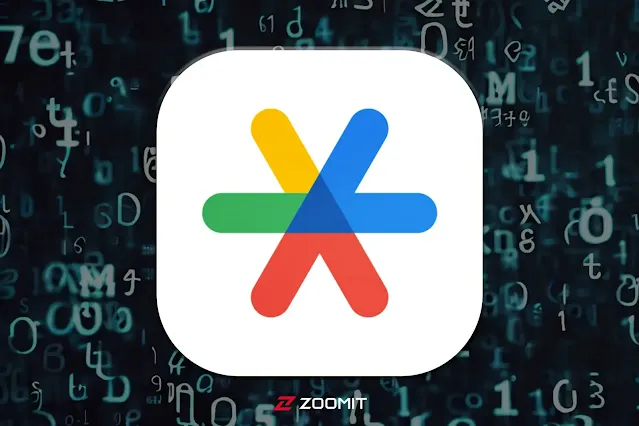ما هو Google Authenticator وكيف يمكنك استخدامه؟
في هذه الأيام، يعد استخدام تطبيق المصادقة الثنائية أمرًا حيويًا لأمان الحساب. في هذه المقالة، ستتعرف على كيفية عمل Google Authenticator.
ما هو Google Authenticator؟
كيف يعمل Google Authenticator؟
تنزيل تطبيق Google Authenticator
تثبيت Google Authenticator وإعداده
- أولاً، أدخل الصفحة المتعلقة بتنشيط المصادقة ذات العاملين (التحقق من عاملين) أو المصادقة المكونة من خطوتين (المصادقة المكونة من خطوتين) لموقع الويب المعني من خلال جهاز كمبيوتر أو هاتف أو جهاز لوحي آخر وقم بتنشيط هذه الميزة. توجد هذه الميزة عادةً في قسم الأمان بالحساب.
- بعد هذه الخطوة، ابحث عن خيار استخدام تطبيق المصادقة وانقر عليه.
- عند إعداد 2FA، سيُطلب منك عادةً مسح رمز الاستجابة السريعة ضوئيًا؛ لهذا السبب، تحتاج إلى جهاز كمبيوتر أو هاتف أو جهاز لوحي آخر لتمكين هذه الميزة على حسابك. إذا لم يكن لديك وصول إلى جهاز آخر أو إذا كانت كاميرا هاتفك لا تعمل، فيمكنك اختيار إظهار مفتاح الإعداد بدلاً من رمز الاستجابة السريعة.
- افتح الآن تطبيق Google Authenticator. انقر فوق "البدء" ليتم إعادة توجيهك إلى صفحة "إعداد حسابك الأول".
- حدد طريقة الإعداد. تعتمد هذه الخطوة على موقع الويب الذي تخطط لتمكين المصادقة الثنائية له. يعد خيار مسح رمز الاستجابة السريعة هو أكثر طرق الإعداد شيوعًا. إذا صادفت رمز QR أثناء تنشيط طريقة 2FA على موقع ويب، فحدد خيار Scan a QR code في التطبيق.
- إذا صادفت سلسلة من الأحرف تسمى "مفتاح الإعداد"، فحدد إدخال مفتاح الإعداد من التطبيق.
- الآن امسح رمز الاستجابة السريعة المعروض على الموقع بهاتفك ضوئيًا.
- بالنسبة لخيار إدخال مفتاح الإعداد، اختر أولاً الاسم المطلوب لحسابك وأدخل المفتاح يدويًا في الشريط السفلي. ثم اضغط على زر الإضافة.
- بعد التحقق، سيتم ربط الحساب المقصود بتطبيق Google Authenticator.
- من الآن فصاعدًا، في كل مرة تفتح فيها التطبيق، ستواجه رمزًا مكونًا من ستة أرقام. هذا الرمز مطلوب لإكمال خطوة تسجيل الدخول إلى الحساب المتصل. لاحظ أن هذا الرمز يتغير كل 30 ثانية. إذا تغيرت الأرقام المعروضة في التطبيق عند كتابة الرمز، فاحذف الرمز المكتوب واستخدم الرمز الجديد.
- لإضافة حسابات جديدة إلى التطبيق، اضغط على الزر "+" أسفل الصفحة وحدد مسح رمز الاستجابة السريعة أو أدخل مفتاح الإعداد.
- إذا كنت ترغب في ذلك، يمكنك تنشيط القدرة على نسخ الرموز الاحتياطية في السحابة عن طريق تسجيل الدخول إلى حساب Google الخاص بك في التطبيق. باستخدام هذه الميزة، لم تعد بحاجة إلى القلق بشأن فقد هاتفك، ونتيجة لذلك، تفقد الوصول تمامًا إلى الحسابات المتصلة بـ Google Authenticator؛ لكن كن حذرًا من أن هذا قد يعرض أمان حساباتك للخطر، لذا قم بتنشيط هذا الخيار بمسؤولية.
كيفية استخدام Google Authenticator لحساب Google
ربما يكون الحساب الأكثر أهمية الذي يجب عليك تنشيط 2FA اليوم هو حساب Google الخاص بك؛ نظرًا لأنك ربما استخدمت عنوان Gmail الخاص بك لإنشاء حساب على العديد من مواقع الويب، فإن اختراق حساب Gmail الخاص بك يعرض أيضًا للخطر أمان الحسابات المتصلة به. هنا، نشرح خطوات تمكين المصادقة الثنائية لحساب Google خطوة بخطوة. الحسابات الأخرى تتبع خطوات مشابهة أكثر أو أقل.
- أولاً، أدخل قسم الأمان في موقع Google على الويب وحدد خيار المصادقة.
- في النافذة الجديدة، سيطلب منك تنزيل تطبيق Google Authenticator من Play Store أو App Store ثم النقر فوق خيار إعداد المصادقة.
- افتح الآن تطبيق Google Authenticator بهاتفك وامسح الرمز المعروض في النافذة الجديدة عن طريق تحديد خيار Scan a QR code. إذا لم تتمكن من المسح الضوئي، فحدد خيار لا يمكن مسحه ضوئيًا أسفل رمز الاستجابة السريعة. في هذه الخطوة، حدد خيار إدخال مفتاح الإعداد وأدخل الرمز المعروض يدويًا.
- في النافذة الجديدة، أدخل الرمز المكون من ستة أرقام المعروض في التطبيق وانقر على خيار التحقق.
- في هذه المرحلة، سيخبرك أنه تمت إضافة تطبيق المصادقة إلى حساب Google.
تم الآن تمكين المصادقة ذات العاملين لحساب Google الخاص بك. من الآن فصاعدًا، إذا أراد أحد المتطفلين تسجيل الدخول إلى حساب Google الخاص بك باستخدام كلمة المرور الخاصة بك، في الخطوة التالية، يحتاج إلى فتح تطبيق Google Authenticator وإدخال الرمز المكون من ستة أرقام الذي تم التحقق من حسابك عليه؛ ولكن نظرًا لعدم تمكن المخترق من الوصول إلى هاتفك لحسن الحظ، لا يمكنه الدخول إلى الحساب.
إعداد Google Authenticator لحساب Twitter
منذ بعض الوقت، أزعج Twitter المستخدمين الذين لا يريدون أو لا يستطيعون الدفع مقابل خدمة Twitter Blue من خلال الإعلان عن الدفع مقابل التحقق المكون من خطوتين عبر الرسائل القصيرة. لكن الحقيقة هي أن هذه أخبار جيدة، لأنه كما أوضحنا، فإن أمان إرسال الرمز عبر الرسائل القصيرة منخفض للغاية ومن الأفضل استخدام تطبيقات 2FA مثل Google Authenticator أو Authy أو Microsoft Authenticator بدلاً من ذلك. علاوة على ذلك، هذه التطبيقات مجانية تمامًا للاستخدام.
- افتح موقع Twitter على سطح المكتب أو تطبيقه على هاتفك.
- انقر فوق النقاط الثلاث في الشريط الجانبي على الجانب الأيسر من الشاشة ثم حدد الإعدادات والدعم> الإعدادات والخصوصية.
- انقر فوق الأمان والوصول إلى الحساب> الأمان> المصادقة الثنائية.
- حدد خيار تطبيق المصادقة وفي الخطوة التالية، أدخل كلمة مرور حساب Twitter الخاص بك.
- انقر فوق ابدأ. في النافذة التالية، سترى رمز الاستجابة السريعة.
- افتح الآن تطبيق Google Authenticator على هاتفك وحدد ماسح رمز الاستجابة السريعة الخاص به وامسح الرمز المعروض على شاشة الكمبيوتر. وبالتالي، سيتم ربط حساب Twitter الخاص بك بالتطبيق.
- ارجع إلى موقع Twitter. انقر فوق "التالي"، وأدخل رمز التطبيق المكون من ستة أرقام وانقر فوق "تأكيد".
- في النافذة التالية، سيوفر لك Twitter رمزًا احتياطيًا لمرة واحدة. تأكد من كتابة هذا الرمز في مكان ما بحيث إذا لم يكن لديك وصول إلى هاتفك أو تطبيقك، فلا يزال بإمكانك الوصول إلى حساب Twitter الخاص بك.
على الرغم من أن جميع مواقع الويب لا تدعم المصادقة الثنائية، إلا أنه من الجيد تمكين ميزة الأمان هذه على أي موقع ويب يدعمها. صحيح أن هذا سيضيف خطوة إلى عملية تسجيل الدخول إلى حساباتك عبر الإنترنت، تذكر أنه من خلال القيام بذلك، فإنك تحمي حسابك من إساءة استخدام المتسللين. إذا كنت لا ترغب في تمكين هذه الميزة لجميع حساباتك، فننصحك بتمكينها لحسابات البريد الإلكتروني الخاصة بك. طالما لم يتم اختراق أمان بريدك الإلكتروني، فإن معظم حساباتك ستكون آمنة.
يؤدي استخدام Google Authenticator إلى زيادة أمان معلوماتك الحساسة بشكل كبير نظرًا للتخلص من إرسال رمز عبر الرسائل القصيرة التي يمكن للقراصنة قراءتها. كما ترى في هذا المقال، من السهل جدًا إعداده واستخدامه، وببضع خطوات بسيطة يمكنك أن تجعل من المستحيل تقريبًا على المتسللين الوصول إلى حساباتك. بالإضافة إلى ذلك، لا يحتاج هذا التطبيق إلى هوائي أو شبكة إنترنت لإنشاء رمز، كما أنه مفيد أيضًا في وضع الطائرة.
إذا كنت لا تزال تشك في أهمية هذه الطريقة الأمنية، فمن الأفضل قراءة قصة ما حدث لكاتب WIRED الكبير مات هانون في عام 2012، عندما دمرت حياته الرقمية بالكامل في غضون ساعة. أولاً، تم اختراق حسابه على Google وحذفه تمامًا، ثم حساب Twitter الخاص به. في النهاية، دخل المتسللون إلى حساب معرف Apple الخاص به وحذفوا iPhone و iPad و Macbook الخاص به عن بُعد.
والسبب في ذلك أن كل هذه الحسابات كانت مرتبطة. من خلال تسجيل الدخول إلى حساب Hanen's Amazon، حصل المتسللون على معلومات حساب Apple ID الخاص به ومن خلال ذلك قاموا بإدخال Gmail الخاص به، مما سمح لهم بالوصول إلى حساب Twitter الخاص به.
وفقًا لـ Hanen، إذا قام بتمكين المصادقة الثنائية لحساب Google الخاص به، فلن يحدث أي من هذه الأشياء؛ لأن الهدف الأساسي للمتسللين كان الحصول على اسم المستخدم المكون من ثلاثة أحرف لحسابه على تويتر، وتم حذف معلومات حساباته الأخرى لمنعه من استعادة السيطرة على موقع تويتر الخاص به.
لقد مر عقد منذ أن تم توفير المصادقة الثنائية (2FA) لجميع مستخدمي الإنترنت؛ ومع ذلك، لا يزال الكثير من الأشخاص يقبلون نفس كلمة المرور البسيطة، وهي 123456 في معظم الأحيان، ويستخدمون نفس كلمة المرور لعدة حسابات. يمكن لمثل هذه العادات السيئة أن تعرض الأمن السيبراني والمعلومات الحساسة للمستخدمين للخطر بسهولة وتجعل حياة المتسللين سهلة للغاية. يعد تمكين المصادقة الثنائية مع تطبيقات مثل Google Authenticator طريقة مؤكدة لمنع المتسللين من الوصول إلى حساباتك.